
サイト・運営者情報
- 「アプリポ」はスマホアプリやSIM回線&機種)に関する疑問に答えるサイトです。私たちは常時複数の格安SIM回線を実際に契約し、通信速度を計測できるサービスの開発など、専門的視点と消費者目線を両立した体制で運営しています。運営:株式会社七変化
目次
iPhoneのウォレット(Apple Pay)を勝手に起動させないようにしたい
iPhoneのウォレットに交通系ICカードやクレジットカードを登録しておけば、Apple Payで支払いできるようになります。
サイドボタンやホームボタンをダブルクリックすれば、ロック状態であってもすぐに起動できるので便利です。
しかし、カバンの中で勝手に起動してしまったり、誤操作でも起動してしまったりするので、普段Apple Payを使わない人なら「勝手に起動させないようにしたい」と思いますよね。
この記事では、iPhoneのウォレット(Apple Pay)を勝手に起動させないようにする設定方法を解説します。
iPhoneのウォレット(Apple Pay)を勝手に起動させないようにする設定方法
iPhoneのウォレットを勝手に起動させないようにするためには、サイド(ホーム)ボタンをダブルクリックで起動をオフに設定するのがおすすめです。
手順をご紹介します。
サイドボタンをダブルクリックで起動をオフにする
クイック解説
1.設定アプリを開き、「ウォレットとApple Pay」をタップします
2.「サイドボタンをダブルクリック」の右側のボタンをタップしてオフにします
画像で詳しく解説
1.設定アプリを開き、「ウォレットとApple Pay」をタップします
2.「サイドボタンをダブルクリック」の右側のボタンをタップしてオフにします
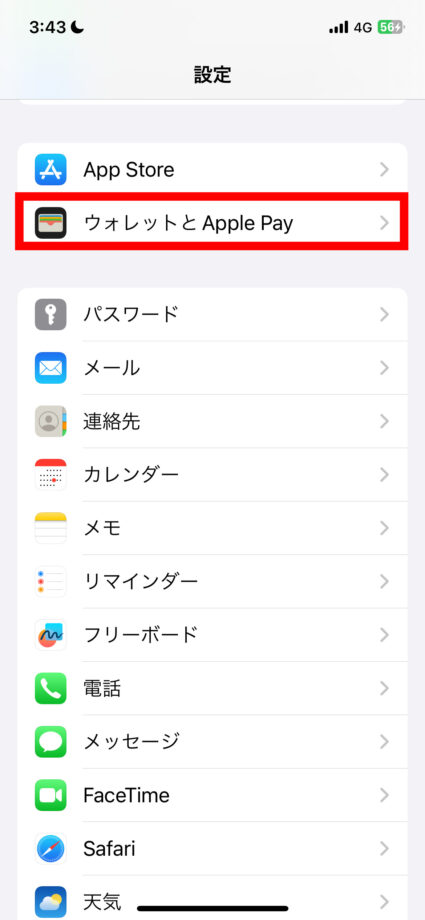
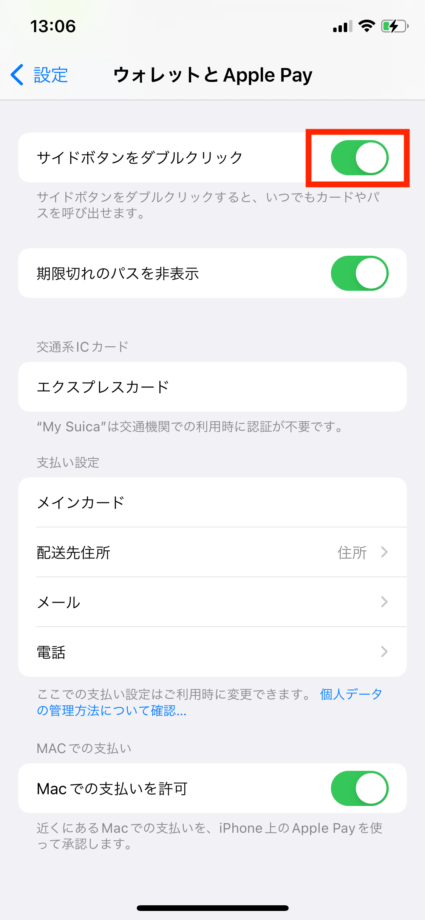
下の画像のように、ボタンがグレーの状態になっていれば無効(オフ)になっています。
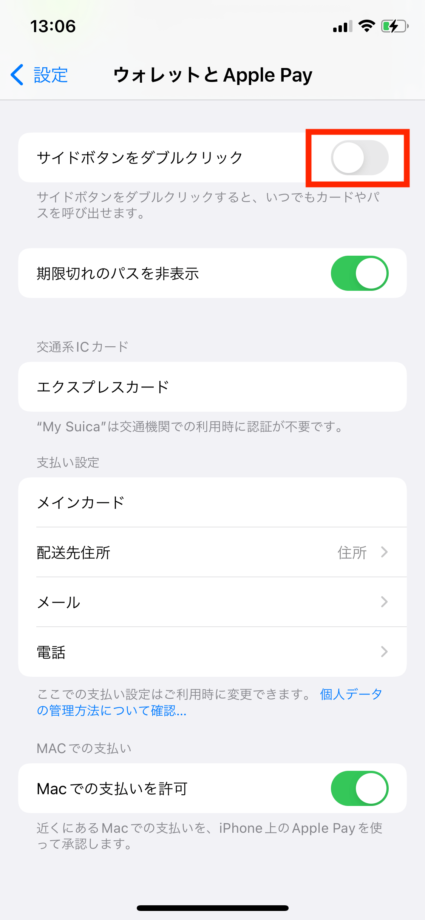
設定を変更した後、サイドボタンをダブルクリックしてみましたが、ウォレットが起動することはありませんでした。
サイド(ホーム)ボタンをダブルクリック以外でウォレット(Apple Pay)を起動させる方法
Apple Payの起動方法は、基本的にはサイドボタンやホームボタンのダブルクリックのみです。
ご紹介した手順でダブルクリックでの起動をオフにした上でApple Payを利用したいという場合は、エクスプレスカードを使うという方法があります。
エクスプレスカードは、ウォレットに登録した交通系ICカードを使ってロックの解除やApple Payの起動なしで決済できる機能です。
駅の改札や店舗の機械にiPhoneをかざすだけで良いので、非常にスムーズに支払いが完了します。
ダブルクリックでの起動をオフにしたけどiPhoneで支払いたいという人は、ぜひエクスプレスカードを設定して利用してみてください。
この記事の情報更新履歴:
2023年10月18日:iPhoneのUI変更のため画像を更新
本ページの情報は2024年1月4日時点の情報です。最新の情報については必ず各サービスの公式サイトご確認ください。
Profile
この記事の執筆者
Company
サイト運営会社概要
About







